Asus T200TA User Manual Page 1
Browse online or download User Manual for Mixer/food processor accessories Asus T200TA. ASUS T200TA User's Manual
- Page / 120
- Table of contents
- BOOKMARKS


- ASUS Planšetdators 1
- ASUS Mobilā dokstacija 1
- AUTORTIESĪBU ATRUNA 2
- ATBILDĪBAS IEROBEŽOJUMS 2
- APKALPOŠANA UN ATBALSTS 2
- Satura rādītājs 3
- Pielikumi 5
- Par šo rokasgrāmatu 7
- Noformējums 8
- Drošības pasākumi 9
- ASUS planšetdatora kopšana 10
- Pareiza utilizācija 11
- 1. nodaļa 13
- Aparatūras uzstādīšana 13
- Skats no augšpuses 14
- Kreisā puse 16
- Labā puse 18
- ASUS Planšetdatora funkcijas 19
- Apakšpuse 22
- Apakšējā daļa 25
- 2. nodaļa 29
- ASUS planšetdatora un ASUS 29
- Darba sākšana 30
- Nospiediet barošanas pogu 33
- Skārienžestu izmantošana 38
- Viena pirksta žesti 39
- Divu pirkstu žesti 42
- Trīs pirkstu žesti 44
- Tastatūras lietošana 46
- Windows® 8.1 taustiņi 47
- 3. nodaļa 49
- Darbs ar operētājsistēmu 49
- Windows® 8.1 49
- Pirmā startēšanas reize 50
- Windows® lietotāja interfeiss 51
- Karstvietas 52
- Poga Start (Sākums) 55
- Kontekstizvēlne 56
- Sākumekrāna pielāgošana 57
- Lietojumprogrammu palaišana 58
- Lietotņu pielāgošana 58
- Lietotņu izmēra maiņa 59
- Lietotņu atspraušana 59
- Lietojumprogrammu aizvēršana 60
- Piekļuve lietotņu ekrānam 61
- Charms bar 63
- Charms bar palaišana 64
- Charms bar saturs 65
- Funkcija Snap 66
- Citas tastatūras saīsnes 68
- Wi-Fi iespējošana 70
- Bluetooth 71
- Lidojuma režīma ieslēgšana 72
- Lidojuma režīma izslēgšana 72
- ASUS planšetdatora izslēgšana 75
- Bloķēšanas ekrāna pielāgošana 77
- Problēmu novēršana 79
- 4. nodaļa 83
- ASUS planšetdatora 83
- Cietā diska uzstādīšana 84
- Cietais disks 87
- Cietā diska niša 87
- Padomi un bieži uzdotie 91
- Iekšējā modema atbilstība 100
- Pārskats 100
- Balsij neparedzētas ierīces 101
- CTR21 standartu 102
- Atbilstības deklarācija 104
- CE marķējums 106
- (SAR) — CE 107
- IC brīdinājuma paziņojums 108
- (litija-jona baterijām) 113
- CTR 21 apstiprinājums 115
- __________ 119
- EC Declaration of Conformity 120
Summary of Contents
ASUS PlanšetdatorsASUS Mobilā dokstacijaE-rokasgrāmataT200 SērijaPirmais izdevumsJūnijs 2014LV9159
10ASUS planšetdatora un ASUS mobilās dokstacijas e-rokasgrāmataASUS planšetdatora kopšanaPirms tīrīšanas atvienojiet no maiņstrāvas tīkla un izņemiet
100ASUS planšetdatora un ASUS mobilās dokstacijas e-rokasgrāmataIekšējā modema atbilstībaASUS planšetdators ar iekšējā modema modeli atbilst JATE (Jap
ASUS planšetdatora un ASUS mobilās dokstacijas e-rokasgrāmata101Deklarācija par atbilstību tīklamPaziņojums, kas ražotājam ir jāsniedz norādītajai ies
102ASUS planšetdatora un ASUS mobilās dokstacijas e-rokasgrāmataŠajā tabulā redzamas valstis, kas pašreiz izmanto CTR21 standartu.Valsts Izmanto stand
ASUS planšetdatora un ASUS mobilās dokstacijas e-rokasgrāmata103Šī informācija ir iegūta no CETECOM un tiek nodrošināta, neuzņemoties saistības. Atjau
104ASUS planšetdatora un ASUS mobilās dokstacijas e-rokasgrāmata• Pievienojietierīcicitaselektriskāsķēdeskontaktligzdā,kurānavpieslēgtsuztvē
ASUS planšetdatora un ASUS mobilās dokstacijas e-rokasgrāmata105FCC brīdinājuma paziņojums par pakļaušanu radio frekvences (RF) iedarbībaiBRĪDINĀJUMS!
106ASUS planšetdatora un ASUS mobilās dokstacijas e-rokasgrāmataCE marķējumsCE marķējums ierīcēm bez bezvadu LAN/BluetoothPiegādātās ierīces versija a
ASUS planšetdatora un ASUS mobilās dokstacijas e-rokasgrāmata107Informācija par pakļaušanu RF iedarbībai (SAR) — CEŠī ierīce atbilst ES prasībām (1999
108ASUS planšetdatora un ASUS mobilās dokstacijas e-rokasgrāmataIC brīdinājuma paziņojumsIerīce automātiski pārtrauc pārraidi pārraidāmās informācijas
ASUS planšetdatora un ASUS mobilās dokstacijas e-rokasgrāmata109Francijas ierobežotās bezvadu frekvenču joslasDažiem reģioniem Francijā ir ierobežotas
ASUS planšetdatora un ASUS mobilās dokstacijas e-rokasgrāmata11Pareiza utilizācijaNEIZMETIET ASUS planšetdatora/ASUS mobilās dokstacijas sadzīves atkr
110ASUS planšetdatora un ASUS mobilās dokstacijas e-rokasgrāmataDepartamenti, kuros 2400-2483.5 MHz joslas izmantošana ir atļauta ar EIRP (ekvivalentā
ASUS planšetdatora un ASUS mobilās dokstacijas e-rokasgrāmata111UL (Underwiters Laboratories) drošības paziņojumiNepieciešams UL 1459, kas aptver tele
112ASUS planšetdatora un ASUS mobilās dokstacijas e-rokasgrāmataStrāvas drošības prasībasProduktiem ar elektriskās strāvas jaudu līdz 6A un kas sver v
ASUS planšetdatora un ASUS mobilās dokstacijas e-rokasgrāmata113Ziemeļvalstu brīdinājumi par litiju (litija-jona baterijām)CAUTION! Danger of explos
114ASUS planšetdatora un ASUS mobilās dokstacijas e-rokasgrāmataOptiskā diskdziņa drošības informācijaLāzera drošības informācijaCD-ROM diskdziņa droš
ASUS planšetdatora un ASUS mobilās dokstacijas e-rokasgrāmata115CTR 21 apstiprinājums (piezīmjdatoriem ar iebūvētiem modemiem)DanishDutchEnglishFinni
116ASUS planšetdatora un ASUS mobilās dokstacijas e-rokasgrāmataGermanGreekItalianPortugueseSpanishSwedish
ASUS planšetdatora un ASUS mobilās dokstacijas e-rokasgrāmata117Eiropas Savienības ekomarķējumsŠim ASUS Planšetdatorsm ir piešķirts ES puķes marķējums
118ASUS planšetdatora un ASUS mobilās dokstacijas e-rokasgrāmataAtbilstība globālās vides noteikumiem un deklarācija ASUS ievēro videi draudzīgas izst
ASUS planšetdatora un ASUS mobilās dokstacijas e-rokasgrāmata119EC Declaration of Conformity We, the undersigned, Manufacturer: ASUSTeK COMPUTER INC.
12ASUS planšetdatora un ASUS mobilās dokstacijas e-rokasgrāmata
120ASUS planšetdatora un ASUS mobilās dokstacijas e-rokasgrāmataEC Declaration of Conformity We, the undersigned, Manufacturer: ASUSTeK COMPUTER INC.
ASUS planšetdatora un ASUS mobilās dokstacijas e-rokasgrāmata131. nodaļa. Aparatūras uzstādīšana
14ASUS planšetdatora un ASUS mobilās dokstacijas e-rokasgrāmataSkats no augšpusesPIEZĪME. • Tastatūrasizkārtojumsvaratšķirtiesatkarībāreģionava
ASUS planšetdatora un ASUS mobilās dokstacijas e-rokasgrāmata15ASUS PlanšetdatorsASUS planšetdators ir aprīkots ar izvēles ASUS mobilo dokstaciju, lai
16ASUS planšetdatora un ASUS mobilās dokstacijas e-rokasgrāmataKreisā puseTālāk minētās aparatūras funkcijas, kas atrodas uz ASUS planšetdatora un ASU
ASUS planšetdatora un ASUS mobilās dokstacijas e-rokasgrāmata17Austiņu izejas/mikrofona ieejas kombinētais spraudnisAr šīs pieslēgvietas palīdzību ASU
18ASUS planšetdatora un ASUS mobilās dokstacijas e-rokasgrāmataLabā puseTālāk minētās aparatūras funkcijas, kas atrodas uz ASUS mobilās dokstacijas, v
ASUS planšetdatora un ASUS mobilās dokstacijas e-rokasgrāmata19ASUS Planšetdatora funkcijasSkats no augšpuses un apakšpuses
2ASUS planšetdatora un ASUS mobilās dokstacijas e-rokasgrāmataAUTORTIESĪBU ATRUNAŠo rokasgrāmatu, ieskaitot tajā aprakstītos produktus un programmatūr
20ASUS planšetdatora un ASUS mobilās dokstacijas e-rokasgrāmataKameras indikatorsKameras indikators norāda uz to, ka iebūvētā kamera tiek lietota.Prie
ASUS planšetdatora un ASUS mobilās dokstacijas e-rokasgrāmata21Barošanas pogaNospiediet barošanas pogu, lai ieslēgtu ASUS planšetdatoru, pārslēgtu to
22ASUS planšetdatora un ASUS mobilās dokstacijas e-rokasgrāmataApakšpuseMikro SIM kartes slots (tikai LTE modeļiem)ASUS planšetdatorā ir iebūvēta mikr
ASUS planšetdatora un ASUS mobilās dokstacijas e-rokasgrāmata23ASUS Mobilās dokstacijas funkcijasSVARĪGI! • ASUSmobilādokstacijairpapildaprīkoju
24ASUS planšetdatora un ASUS mobilās dokstacijas e-rokasgrāmataAtlaišanas pogaNospiediet šo pogu, lai atvienotu planšetdatoru no mobilās dokstacijas.E
ASUS planšetdatora un ASUS mobilās dokstacijas e-rokasgrāmata25Cietā diska nodalījumsŠis nodalījums ir paredzēts ASUS planšetdatora HDD (cietajam disk
26ASUS planšetdatora un ASUS mobilās dokstacijas e-rokasgrāmataASUS planšetdatora ievietošana dokstacijāSavietojiet ASUS planšetdatoru ar datora dokst
ASUS planšetdatora un ASUS mobilās dokstacijas e-rokasgrāmata27ASUS Planšetdatora izņemšana no dokstacijasUz mobilās dokstacijas nospiediet atbrīvošan
28ASUS planšetdatora un ASUS mobilās dokstacijas e-rokasgrāmata
ASUS planšetdatora un ASUS mobilās dokstacijas e-rokasgrāmata292. nodaļa. ASUS planšetdatora un ASUS mobilās dokstacijas lietošana
ASUS planšetdatora un ASUS mobilās dokstacijas e-rokasgrāmata3Satura rādītājsPar šo rokasgrāmatu ...
30ASUS planšetdatora un ASUS mobilās dokstacijas e-rokasgrāmataDarba sākšanaPlanšetdatora ievietošana mobilajā dokstacijā
ASUS planšetdatora un ASUS mobilās dokstacijas e-rokasgrāmata31Uzlādējiet ASUS planšetdatoru.A. Maiņstrāvas adapteri pievienojiet 100 V~240 V strāvas
32ASUS planšetdatora un ASUS mobilās dokstacijas e-rokasgrāmataSVARĪGI! • Atrodietievades/izvadestehniskodatuuzlīmiuzASUSplanšetdatoraun pārl
ASUS planšetdatora un ASUS mobilās dokstacijas e-rokasgrāmata33Paceliet, lai atvērtu displeja paneli.Nospiediet barošanas pogu.
34ASUS planšetdatora un ASUS mobilās dokstacijas e-rokasgrāmataSkārienekrāna un skārienpaliktņa žestiAr žestiem var palaist programmas un piekļūt ASUS
ASUS planšetdatora un ASUS mobilās dokstacijas e-rokasgrāmata35Vilkšana no augšējās malas Slidināšana ar pirkstu• Sākumekrānāvelcietno ekrāna augšē
36ASUS planšetdatora un ASUS mobilās dokstacijas e-rokasgrāmataPieskāriens/dubultskāriens Pieskaršanās un turēšana• Pieskarietieslietojumprogrammai,
ASUS planšetdatora un ASUS mobilās dokstacijas e-rokasgrāmata37Pārvilkšana augšup Pārvilkšana lejupSākumekrānā pārvelciet augšup, lai palaistu lietotņ
38ASUS planšetdatora un ASUS mobilās dokstacijas e-rokasgrāmataSkārienžestu izmantošanaRādītāja pārvietošanaVarat pieskarties jebkurai skārienpaliktņa
ASUS planšetdatora un ASUS mobilās dokstacijas e-rokasgrāmata39Viena pirksta žestiPieskāriens / Noklikšķinot, Dubultskāriens / Dubultklikšķis• Sākume
4ASUS planšetdatora un ASUS mobilās dokstacijas e-rokasgrāmataSkārienekrāna un skārienpaliktņa žesti ...
40ASUS planšetdatora un ASUS mobilās dokstacijas e-rokasgrāmataKreisās pogas klikšķis Labās pogas klikšķis• Sākumekrānāpieskarietieslietotnei, lai
ASUS planšetdatora un ASUS mobilās dokstacijas e-rokasgrāmata41Vilkšana no augšējās malas• Sākumekrānā velciet no augšējās malas, lai palaistu joslu
42ASUS planšetdatora un ASUS mobilās dokstacijas e-rokasgrāmataDivu pirkstu žestiPieskāriens PagriešanaPieskarieties skārienpaliktnim ar diviem pirkst
ASUS planšetdatora un ASUS mobilās dokstacijas e-rokasgrāmata43Tālināšana TuvināšanaSavietojiet divus pirkstus kopā uz skārienpaliktņa.Izpletiet divus
44ASUS planšetdatora un ASUS mobilās dokstacijas e-rokasgrāmataTrīs pirkstu žestiVilkšana uz augšu Pārvilkt pa kreisi/pa labiVelciet trīs pirkstus uz
ASUS planšetdatora un ASUS mobilās dokstacijas e-rokasgrāmata45Trīs pirkstu žestu iespējošanaAktivizējiet skārienpaliktņa trīs pirkstu žestu lietošanu
46ASUS planšetdatora un ASUS mobilās dokstacijas e-rokasgrāmataTastatūras lietošanaFunkciju taustiņiIzmantojot tastatūras funkciju taustiņus var aktiv
ASUS planšetdatora un ASUS mobilās dokstacijas e-rokasgrāmata47Iespējo vai atspējo skārienpaliktni.Ieslēdz vai izslēdz skaļruni.Samazina skaļruņu skaļ
48ASUS planšetdatora un ASUS mobilās dokstacijas e-rokasgrāmata
ASUS planšetdatora un ASUS mobilās dokstacijas e-rokasgrāmata493. nodaļa. Darbs ar operētājsistēmu Windows® 8.1
ASUS planšetdatora un ASUS mobilās dokstacijas e-rokasgrāmata5Windows® 8.1 bloķēšanas ekrāns...
50ASUS planšetdatora un ASUS mobilās dokstacijas e-rokasgrāmataPirmā startēšanas reizeStartējot datoru pirmo reizi, tiek rādīta vairāku ekrānu sērija,
ASUS planšetdatora un ASUS mobilās dokstacijas e-rokasgrāmata51Windows® lietotāja interfeissOperētājsistēmai Windows® 8.1 ir elementu lietotāja interf
52ASUS planšetdatora un ASUS mobilās dokstacijas e-rokasgrāmataKarstvietasEkrāna karstvietas ļauj palaist programmas un piekļūt ASUS planšetdatora ies
ASUS planšetdatora un ASUS mobilās dokstacijas e-rokasgrāmata53Karstvieta DarbībaAugšējas kreisais stūrisNovietojiet peles kursoru augšējā kreisajā st
54ASUS planšetdatora un ASUS mobilās dokstacijas e-rokasgrāmataKarstvieta DarbībaAugšējā daļa Novietojiet peles kursoru uz augšējās daļas, līdz tā pār
ASUS planšetdatora un ASUS mobilās dokstacijas e-rokasgrāmata55Poga Start (Sākums)Operētājsistēmai Windows 8.1 ir poga Start (Sākums), kuru izmantojot
56ASUS planšetdatora un ASUS mobilās dokstacijas e-rokasgrāmataPoga Start (Sākt) darbvirsmas režīmāKontekstizvēlneKad pieskaraties pogai Start (Sākums
ASUS planšetdatora un ASUS mobilās dokstacijas e-rokasgrāmata57Sākumekrāna pielāgošanaIzmantojot Windows® 8.1, iespējams arī pielāgot sākumekrānu, ļau
58ASUS planšetdatora un ASUS mobilās dokstacijas e-rokasgrāmataDarbs ar Windows® lietojumprogrammāmIzmantojiet ASUS planšetdatora skārienekrāna paneli
ASUS planšetdatora un ASUS mobilās dokstacijas e-rokasgrāmata59Lietotņu izmēra maiņaLietotņu atspraušanaPieskarieties lietotnei un turiet to nospiestu
6ASUS planšetdatora un ASUS mobilās dokstacijas e-rokasgrāmataUL (Underwiters Laboratories) drošības paziņojumi ...
60ASUS planšetdatora un ASUS mobilās dokstacijas e-rokasgrāmataLietojumprogrammu aizvēršanaPieskarieties darbojošās lietojumprogrammas augšējai malai,
ASUS planšetdatora un ASUS mobilās dokstacijas e-rokasgrāmata61Piekļuve lietotņu ekrānamSāņus no sākumekrānam piespraustajām lietotnēm, ekrānā Apps (L
62ASUS planšetdatora un ASUS mobilās dokstacijas e-rokasgrāmataVairāk lietotņu piespraušana sākumekrānamIzmantojot skārienekrāna paneli vai skārienpal
ASUS planšetdatora un ASUS mobilās dokstacijas e-rokasgrāmata63Charms bar Charms bar ir rīkjosla, kuru var atvērt ekrāna labajā pusē. Tas sastāv no va
64ASUS planšetdatora un ASUS mobilās dokstacijas e-rokasgrāmataCharms bar palaišanaPIEZĪME. Kad Charms bar (Viedpogu josla) tiek izsaukta, tā sākotnēj
ASUS planšetdatora un ASUS mobilās dokstacijas e-rokasgrāmata65Search (Meklēt)Ar šo rīku varat pārlūkot ASUS planšetdatora failus, lietojumprogrammas
66ASUS planšetdatora un ASUS mobilās dokstacijas e-rokasgrāmataFunkcija SnapAr funkciju Snap divas lietojumprogrammas tiek rādītas līdzās, tādējādi va
ASUS planšetdatora un ASUS mobilās dokstacijas e-rokasgrāmata67Funkcijas Snap (Fiksēt) izmantošanaIzmantojiet ASUS planšetdatora skārienekrāna paneli,
68ASUS planšetdatora un ASUS mobilās dokstacijas e-rokasgrāmataCitas tastatūras saīsnesIzmantojot tastatūru, varat arī izmantot tālāk norādītās saīsne
ASUS planšetdatora un ASUS mobilās dokstacijas e-rokasgrāmata69Palaiž rūti Project (Projekts)No viedpogas Search (Meklēt) atver opciju Everywhere (Jeb
ASUS planšetdatora un ASUS mobilās dokstacijas e-rokasgrāmata7Par šo rokasgrāmatuŠajā rokasgrāmatā ir sniegta informācija par ASUS planšetdatora un AS
70ASUS planšetdatora un ASUS mobilās dokstacijas e-rokasgrāmataSavienojumu izveide ar bezvadu tīkliemWi-FiIzmantojot ASUS planšetdatora Wi-Fi savienoj
ASUS planšetdatora un ASUS mobilās dokstacijas e-rokasgrāmata71Bluetooth Izmantojiet Bluetooth, lai atvieglotu bezvadu datu pārsūtīšanu ar citām Bluet
72ASUS planšetdatora un ASUS mobilās dokstacijas e-rokasgrāmatavai1. Aktivizējiet Charms bar .2. Pieskarieties un pieskarieties .3. Pārvietojiet s
ASUS planšetdatora un ASUS mobilās dokstacijas e-rokasgrāmata73Savienojumu izveide ar vadu tīkliemIzmantojot ASUS planšetdatora LAN portu, varat arī i
74ASUS planšetdatora un ASUS mobilās dokstacijas e-rokasgrāmata7. Atgriezieties logā Network and Sharing Center (Tīkla un koplietošanas centrs), pēc
ASUS planšetdatora un ASUS mobilās dokstacijas e-rokasgrāmata75ASUS planšetdatora izslēgšanaASUS planšetdatoru var izslēgt, izpildot kādu no tālāk apr
76ASUS planšetdatora un ASUS mobilās dokstacijas e-rokasgrāmataWindows® 8.1 bloķēšanas ekrānsWindows® 8.1 bloķēšanas ekrāns tiek rādīts, kad ASUS plan
ASUS planšetdatora un ASUS mobilās dokstacijas e-rokasgrāmata77Bloķēšanas ekrāna pielāgošanaVarat pielāgot bloķēšanas ekrānu, lai rādītu vēlamo fotoat
78ASUS planšetdatora un ASUS mobilās dokstacijas e-rokasgrāmataLietojumprogrammu atjauninājumu pievienošana1. Aktivizējiet Viedpogu josla > Settin
ASUS planšetdatora un ASUS mobilās dokstacijas e-rokasgrāmata79Problēmu novēršanaPOST procesa laikā nospiežot , varat piekļūt operētājsistēmas Window
8ASUS planšetdatora un ASUS mobilās dokstacijas e-rokasgrāmataŠajā rokasgrāmatā izmantotie apzīmējumi.Lai iezīmētu galveno informāciju šajā lietotāja
80ASUS planšetdatora un ASUS mobilās dokstacijas e-rokasgrāmataReset your PC (Atiestatīt datoru)SVARĪGI! Pirms šīs opcijas izpildes dublējiet visus sa
ASUS planšetdatora un ASUS mobilās dokstacijas e-rokasgrāmata81Advanced options (Papildu opcijas)Lai ASUS planšetdatorā izpildītu papildu problēmu nov
82ASUS planšetdatora un ASUS mobilās dokstacijas e-rokasgrāmata4. Ekrānā Advanced options (Papildu opcijas) atlasiet System Image Recovery (Sistēmas
ASUS planšetdatora un ASUS mobilās dokstacijas e-rokasgrāmata834. nodaļa. ASUS planšetdatora jaunināšana
84ASUS planšetdatora un ASUS mobilās dokstacijas e-rokasgrāmataCietā diska uzstādīšanaJa ASUS planšetdatorā vēlaties uzstādīt HDD (cieto disku), izpil
ASUS planšetdatora un ASUS mobilās dokstacijas e-rokasgrāmata85A. Atskrūvējiet ASUS planšetdatora nodalījuma pārsega skrūvi.B. Spiediet uz āru noda
86ASUS planšetdatora un ASUS mobilās dokstacijas e-rokasgrāmataC. Atskrūvējiet skrūves, kas nostiprina cietā diska nišu nodalījumā.D. Izmantojot at
ASUS planšetdatora un ASUS mobilās dokstacijas e-rokasgrāmata87Cietais disksCietā diska nišaE. Ievietojiet cieto disku cietā diska nišā.F. Nostiprin
88ASUS planšetdatora un ASUS mobilās dokstacijas e-rokasgrāmataG. Cietā diska nišu ievietojiet atpakaļ nodalījumā ar cietā diska savienotāju savietot
ASUS planšetdatora un ASUS mobilās dokstacijas e-rokasgrāmata89I. Savietojiet pārsegu, pēc tam spiediet to uz uz leju vietā.J. Ievietojiet un iesk
ASUS planšetdatora un ASUS mobilās dokstacijas e-rokasgrāmata9Drošības pasākumiASUS planšetdatora lietošanaŠo ASUS planšetdatoru drīkst lietot tikai v
90ASUS planšetdatora un ASUS mobilās dokstacijas e-rokasgrāmata
ASUS planšetdatora un ASUS mobilās dokstacijas e-rokasgrāmata91Padomi un bieži uzdotie jautājumi
92ASUS planšetdatora un ASUS mobilās dokstacijas e-rokasgrāmataNoderīgi padomi par ASUS planšetdatoruLai paildzinātu ASUS planšetdatora lietošanas lai
ASUS planšetdatora un ASUS mobilās dokstacijas e-rokasgrāmata93Bieži uzdotie jautājumi par aparatūru1. Melns punkts vai dažreiz krāsains punkts ir re
94ASUS planšetdatora un ASUS mobilās dokstacijas e-rokasgrāmata4. Akumulatora gaismas diodes indikators neiedegas. Kas ir nepareizi?• Pārbaudiet,va
ASUS planšetdatora un ASUS mobilās dokstacijas e-rokasgrāmata958. Kāpēc no ASUS planšetdatora audio skaļruņiem joprojām tiek atskaņota skaņa, lai ga
96ASUS planšetdatora un ASUS mobilās dokstacijas e-rokasgrāmataBieži uzdotie jautājumi par programmatūru1. Ieslēdzot ASUS planšetdatoru, strāvas indi
ASUS planšetdatora un ASUS mobilās dokstacijas e-rokasgrāmata974. ASUS planšetdators nesāknējas. Kā to novērst?Varat izmēģināt kādu no tālāk minētaji
98ASUS planšetdatora un ASUS mobilās dokstacijas e-rokasgrāmata
ASUS planšetdatora un ASUS mobilās dokstacijas e-rokasgrāmata99Pielikumi
More documents for Mixer/food processor accessories Asus T200TA


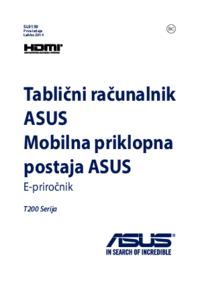

 (104 pages)
(104 pages)

 (110 pages)
(110 pages) (114 pages)
(114 pages) (110 pages)
(110 pages)







Comments to this Manuals